Päivitetty huhtikuu 2024: Älä enää saa virheilmoituksia ja hidasta järjestelmääsi optimointityökalumme avulla. Hanki se nyt osoitteessa linkki
- Lataa ja asenna korjaustyökalu täältä.
- Anna sen skannata tietokoneesi.
- Työkalu tulee silloin Korjaa tietokoneesi.
Avast on jo kauan ollut arvostettu nimi tietoturvan alalla ilmaiseksi ja helppokäyttöiseksi virustorjuntaohjelmaksi. Kun palvelu ilmoitti uudesta SecureLine VPN -verkostosta, odotimme innokkaasti, mitä se voisi tehdä.
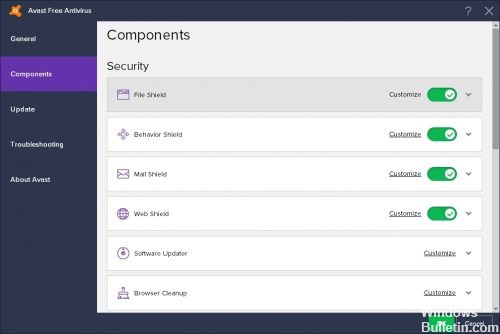
Vaikka SecureLine näyttää olevan yli pätevä tarjoamaan käyttäjilleen erinomaista yksityisyyttä ja tietoturvaa, se oli hieman pettymys, kun tuli ohittaa Netflixin geoblocking ja anti-VPN -tekniikka.
Viimeisimmän tutkimuksen mukaan Avast VPN ei tällä hetkellä toimi Netflixin kanssa. Netflixin anti-VPN-ohjelmisto havaitsi kaikki estetyt palvelimet ja estää ne.
Jotkut Avast-palvelimet ovat saattaneet aiemmin avata Netflixin, mutta nyt on saatavana muita luotettavampia VPN-palveluita, joihin voit luottaa.
Kuinka Netflix estää Avastia?
Kun muodostat yhteyden VPN-verkkoosi, palveluntarjoaja määrittää sinulle IP-osoitteen henkilöllisyytesi ja sijaintisi piilottamiseksi. Ongelma ilmenee, kun samaa IP-osoitetta käyttävät monet ihmiset ympäri maailmaa, joista monet etsivät myös suosikki-esityksiään Netflixistä.
Taistelu alkaa tästä, koska Netflix haluaa estää VPN: ien käytön ja ihmisiä, jotka katsovat sisältöä laittomasti tai heidän maansa ulkopuolelta, jos he huomaavat, että useat käyttäjät muodostavat yhteyden samaan IP-osoitteeseen, he antavat sen ja alkavat.
Huhtikuun 2024 päivitys:
Voit nyt estää tietokoneongelmat käyttämällä tätä työkalua, kuten suojataksesi tiedostojen katoamiselta ja haittaohjelmilta. Lisäksi se on loistava tapa optimoida tietokoneesi maksimaaliseen suorituskykyyn. Ohjelma korjaa yleiset virheet, joita saattaa ilmetä Windows -järjestelmissä, helposti - et tarvitse tuntikausia vianmääritystä, kun sinulla on täydellinen ratkaisu käden ulottuvilla:
- Vaihe 1: Lataa PC-korjaus- ja optimointityökalu (Windows 10, 8, 7, XP, Vista - Microsoft Gold Certified).
- Vaihe 2: Valitse “Aloita hakuLöytää Windows-rekisterin ongelmat, jotka saattavat aiheuttaa PC-ongelmia.
- Vaihe 3: Valitse “Korjaa kaikki”Korjata kaikki ongelmat.
VPN-sijainnin muuttaminen
Avast SecureLine tarjoaa toiminnon, jonka avulla voit valita VPN-sijainnin. Se voi olla Yhdysvallat tai Australia jne. Useista on ilmoitettu tapauksia, joissa jotkut VPN-paikat olivat ylikuormitetut tai eivät toimineet. Tämä on hyvin yleinen tilanne, koska useimmat sovelluksen käyttäjät valitsevat yleensä saman sijainnin. Tässä ratkaisussa voit yrittää muuttaa VPN-sijaintia ja nähdä, toimiiko se sinulle.
- Avaa VPN-sovellus ja valitse näytön vasemmasta reunasta Tietosuoja-vaihtoehto.
- Napsauta nyt hiiren kakkospainikkeella Vaihda sijainti -painiketta ja valitse toinen sijainti, jota ei ole aiemmin valittu.
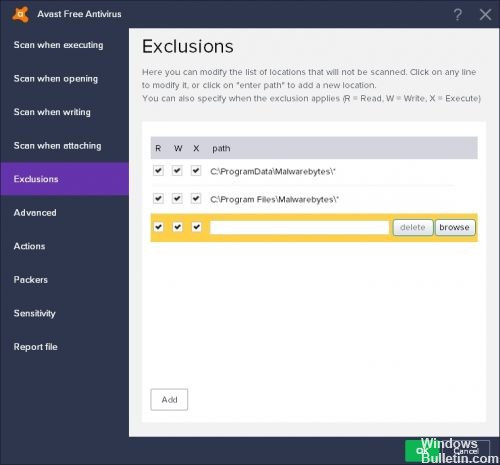
Poista kolmannen osapuolen virustorjuntaohjelmisto käytöstä.
Kolmannen osapuolen virustorjuntaohjelma voi myös estää VPN-yhteydet. Kolmannen osapuolen virustorjuntaohjelman poistaminen käytöstä ennen VPN-verkkoon yhdistämistä voi ratkaista ongelman. Käyttäjät voivat yleensä poistaa virustentorjuntaohjelman napsauttamalla hiiren kakkospainikkeella virustorjuntaohjelman tehtäväpalkin kuvakkeita ja valitsemalla käytöstä poistamisen tai poistamisen painikkeen. Käyttäjät voivat myös määrittää poikkeuksia, jotka sulkevat VPN-asiakkaansa pois virustorjuntaohjelmien palomuureista.
Asiantuntijavinkki: Tämä korjaustyökalu tarkistaa arkistot ja korvaa vioittuneet tai puuttuvat tiedostot, jos mikään näistä tavoista ei ole toiminut. Se toimii hyvin useimmissa tapauksissa, joissa ongelma johtuu järjestelmän korruptiosta. Tämä työkalu myös optimoi järjestelmäsi suorituskyvyn maksimoimiseksi. Sen voi ladata Napsauttamalla tätä

CCNA, Web-kehittäjä, PC-vianmääritys
Olen tietokoneen harrastaja ja harrastava IT-ammattilainen. Minulla on vuosien kokemus tietokoneen ohjelmoinnista, laitteiden vianmäärityksestä ja korjaamisesta. Olen erikoistunut Web-kehitys- ja tietokannan suunnitteluun. Minulla on myös CCNA-sertifiointi verkon suunnitteluun ja vianmääritykseen.

